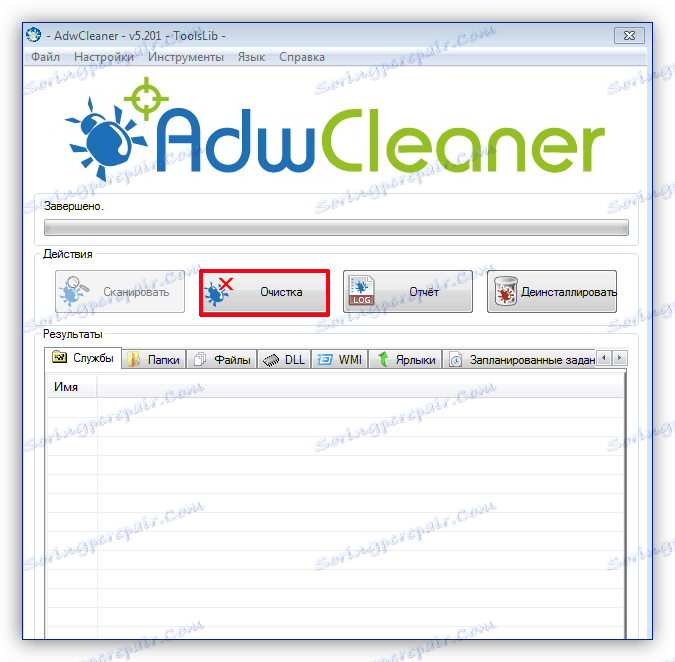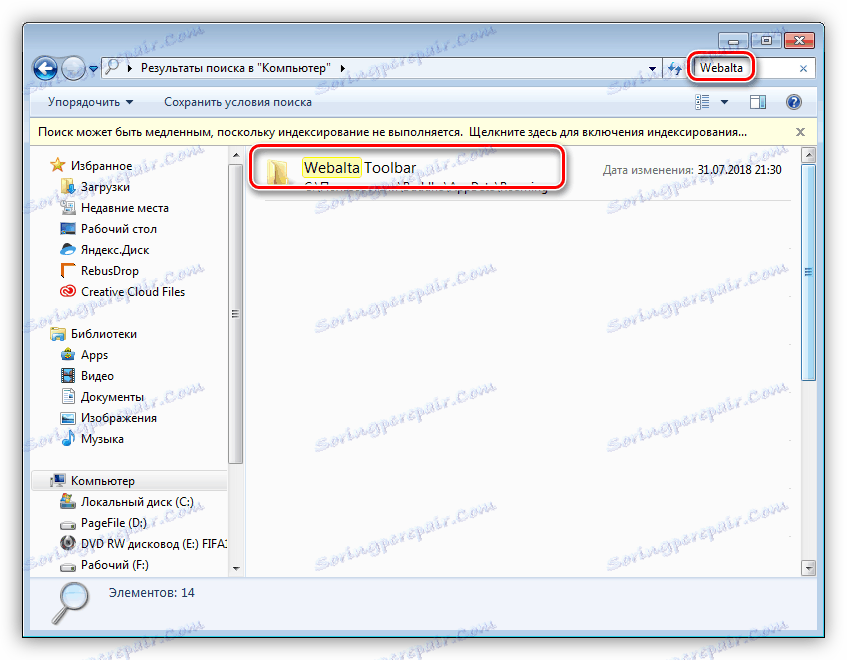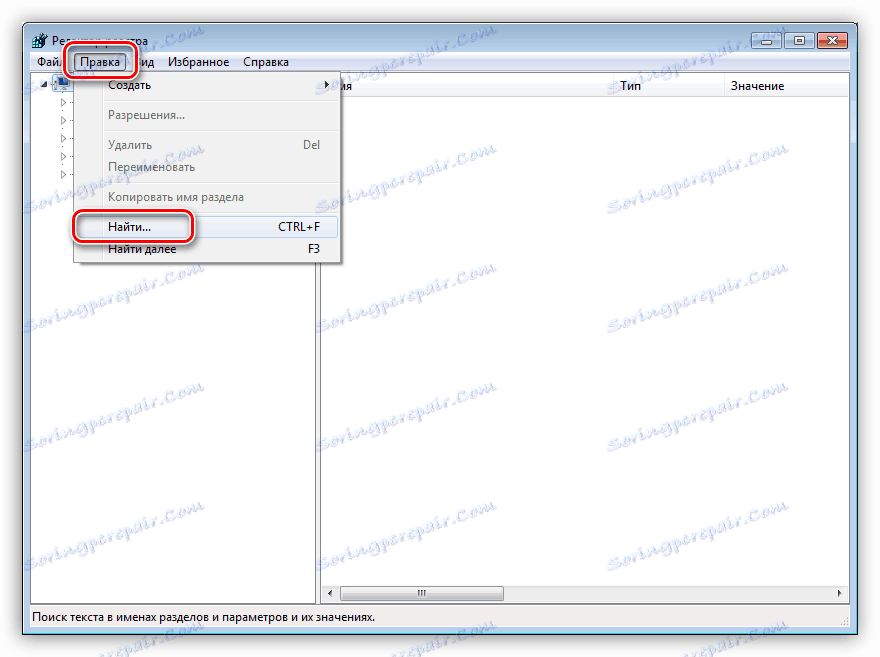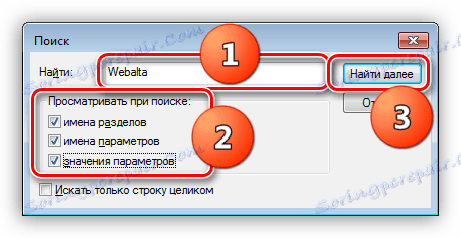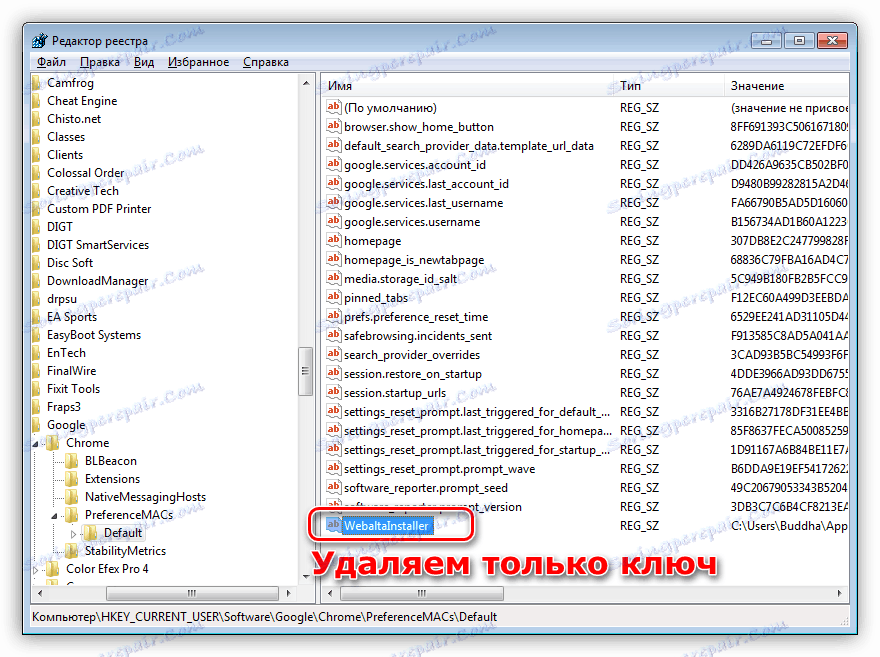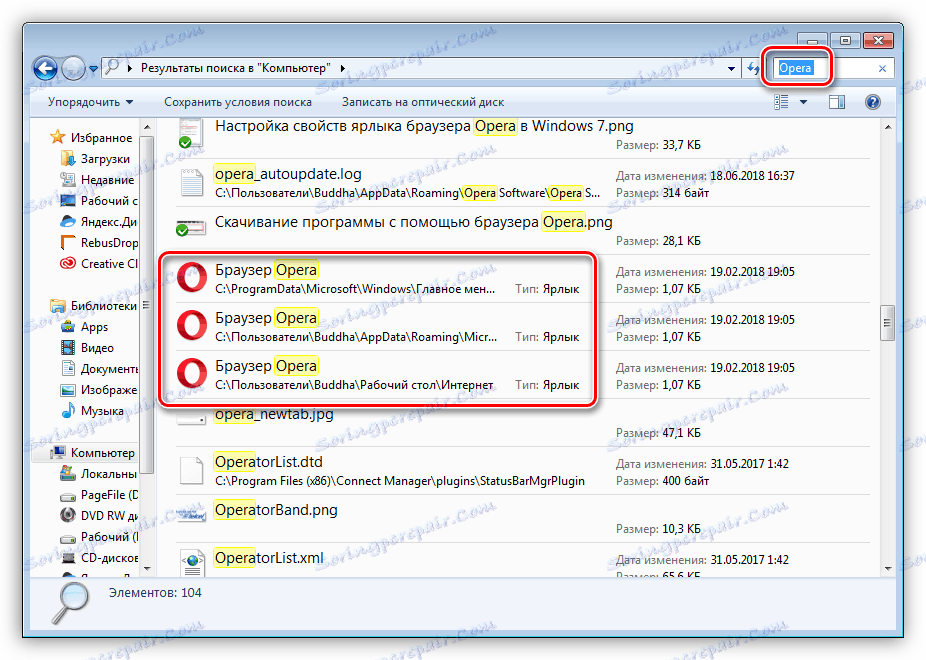Видаляємо тулбар Webalta з комп'ютера
Webalta - маловідома пошукова система, розробники якої намагалися підвищити популярність свого продукту шляхом установки тулбара на комп'ютери користувачів. Ця невелика програма додає в усі встановлені браузери панель інструментів і змінює стартову сторінку на свою - home.webalta.com або start.webalta.ru. Оскільки установка, запуск і виконання поставлених завдань відбувається без явного згоди користувача, таку програму можна вважати шкідливою. У цій статті ми розберемо способи видалення тулбару Вебалта з ПК.
Видаляємо Webalta Toolbar
Існує тільки один дієвий спосіб прибрати тулбар з системи - видалити саму програму, а потім почистити диски і реєстр від решти «хвостів». Частина операцій виконується за допомогою спеціальних програм, а частина вручну. В якості головного помічника ми вибрали Revo Uninstaller, як найбільш ефективний інструмент, що підходить для наших цілей. Софт відрізняється комплексним підходом до деінсталяції додатків - крім звичайного видалення, він шукає залишилися в системі файли і ключі реєстру.
Друга програма, яка нам сьогодні знадобиться, називається AdwCleaner. Вона являє собою сканер, що розшукує і видаляє рекламні віруси.
Читайте також: Як видалити рекламний вірус з комп'ютера
Ще один софт, покликаний допомогти в нашій нелегкій справі - CCleaner. Він стане в нагоді для очищення браузерів від зайвих елементів історії, кеша і куків.
Примітка: Зверніть увагу, що для найбільш якісного видалення всіх компонентів Webalta процедуру слід проводити в обліковому записі з адміністраторськими правами.
Для початку спробуємо видалити панель інструментів за допомогою Revo Uninstaller. Процедура стандартна, але з одним нюансом: для сканування ПК на предмет залишилися файлів і ключів слід вибрати режим «Високий рівень».
Детальніше: Як користуватися Revo Uninstaller
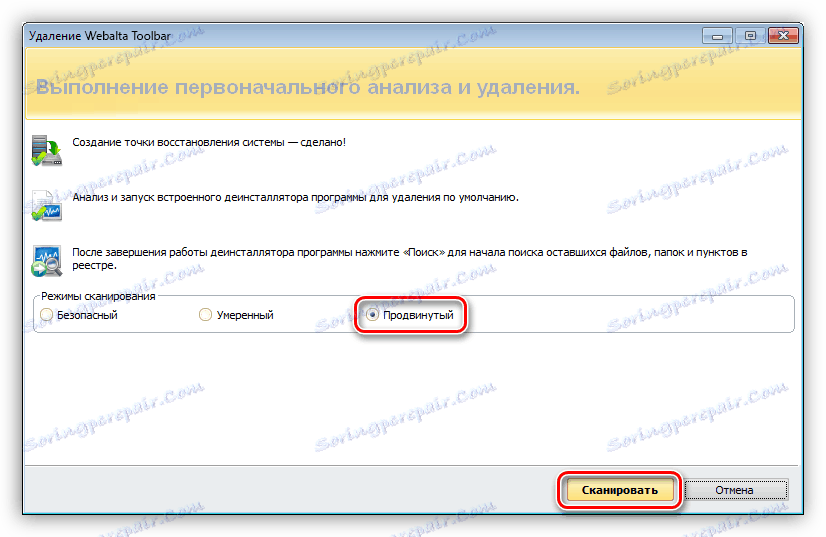
У будь-якому випадку, чи вдалося деінсталювати тулбар або нас спіткала невдача (його може просто не виявитися в списку Рево), переходимо до роботи з AdwCleaner і ручному чищенні.
- Завантажуємо і запускаємо AdwCleaner. Виробляємо сканування і очищення системи.
Детальніше: Як користуватися AdwCleaner
![Очищення системи від рекламних вірусів програмою AdwCleaner]()
- Відкриваємо папку «Комп'ютер» і в полі пошуку вводимо слово «Webalta» без лапок. Видаляємо всі файли і папки, які будуть знайдені.
![Видалення папок і файлів Webalta з комп'ютера в Windows 7]()
- Запускаємо редактор системного реєстру командою в рядку «Виконати» (Windows + R).
regedit![Запуск редактора системного реєстру з рядка Виконати в Windows 7]()
- Відкриваємо розділ «Правка» в верхньому меню і вибираємо пункт «Знайти».
![Перехід до пошуку розділів і ключів Webalta в реєстрі Windows 7]()
Тут знову вводимо «Webalta» без лапок, ставимо все галки і тиснемо «Знайти далі».
![Налаштування параметрів пошуку в системному реєстрі Windows 7]()
Видаляємо знайдений ключ або розділ, а потім натискаємо F3 для продовження пошуку. З реєстру необхідно прибрати всі згадки про програму.
Майте на увазі, що якщо знайдений ключ, то розділ видаляти не потрібно, а тільки цей параметр.
![Видалення ключа Webalta з системного реєстру в Windows 7]()
У тому ж випадку, якщо в назві розділу присутній «Webalta», він підлягає видаленню.
![Видалення розділу Webalta з системного реєстру в Windows 7]()
- Тепер прийшов час зайнятися браузерами. Насамперед видаляємо всі ярлики. Знайти їх можна тим же способом, що і файли тулбару - за допомогою системного пошуку в папці «Комп'ютер».
![Пошук і видалення ярликів браузера Opera в Windows 7]()
Після видалення ярликів просто створюємо нові.
Детальніше: Як створити ярлик браузера на робочому столі
- Запускаємо CCleaner і чистимо систему від куків і кеша всіх браузерів. Також з його допомогою відключаємо розширення Webalta, якщо воно буде знайдено.
Детальніше: Як користуватися CCleaner
- Завершальний етап - відновлення стартової сторінки. Ці дії потрібно робити в останню чергу, тому що наш сьогоднішній пацієнт здатний автоматично вносити зміни в налаштування браузерів.
Детальніше: Як поміняти стартову сторінку в Google Chrome , Firefox , Opera , IE
- Після проведення всіх заходів із видалення та очищення перезавантажуємо комп'ютер.
Примусова установка небажаних програм на комп'ютер користувача - справа буденна. Таким прийомом користуються творці безкоштовних програм з метою підвищення рентабельності за рахунок інсталяції ось таких, в общем-то, рекламних, тулбаров. Для того щоб захистити свій комп'ютер від проникнення подібних шкідників, потрібно скористатися інструкцією, наведеною в статті за посиланням нижче.
Детальніше: Забороняємо установку небажаного софта назавжди
висновок
Боротьба зі шкідливими програмами - це завжди лотерея, так як ефективність наявних в нашому арсеналі інструментів може виявитися дуже низькою. Саме тому варто звертати пильну увагу на те, що ви встановлюєте на свій ПК. Намагайтеся користуватися тільки відомими продуктами, викачаними з офіційних сайтів, і проблеми обійдуть вас стороною.